هذا الشرح من كتابتي ( محمد طراونه) لكن الصور من منتديات ينبع الصناعيه ... لها كل الشكر
بسم الله الرحمن الرحيم
------------------------------------
كل إلي تحتاجه سى دى ويندوز
أما الآن فمع الطريقة وهي كالتالي:
1- أدخل سى دى الويندوز في السيدى رووم CD Room
2-إذا كان الكمبيوتر شغال أعد تشغيلة وإن كان مطفئ شغلة.
2-عندما يبدأ الجهاز التشغيل في الشاشة السوداء إضغط F8 بستمرار (إلى أن تظهر الشاشة الزرقاء) زى هذا الآخ
عند الاقلاع سوف يقوم الجهاز بقراءة الCD وسف تظهر الشاشه (windows setup) وهي باللون الازرق...مثل الصورة

ثم تظهر شاشة ..في هذى الشاشة اضغط انتر للتنصيب وحرف R لعملية اصلاح الويندوز...
* راح يعيد التشغيل تلقائيا
* راح تجيك صفحه (زرقاء) welcome to setup WINDOWS SETUP
* اضغط انتر للتنزيل الان
* وحرف (R) لعملية الاصلاح
* و (F3) لالغاء التنزيل
في هذه الشاشة يعرض إتفاقية التصريح...
اضغط على F8 للموافقة
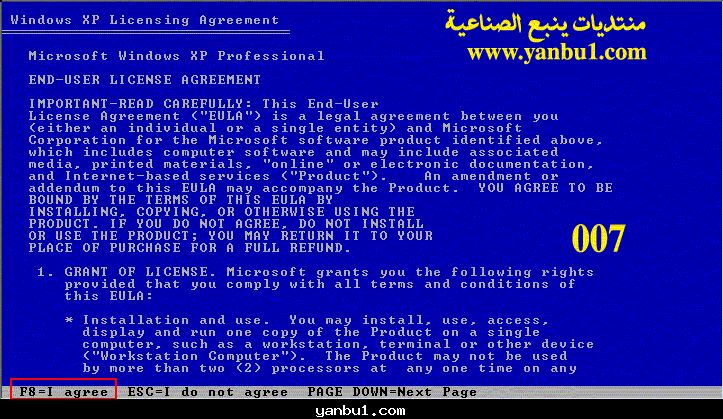
في هذى الشاشة راح يعطيك خيارات نظام الملفات وراح يعرضلك حجم البارتشن اللي راح تنزل عليه الــXP
ملاحظه... تاكد بان الحجم هو حجم الدرايف الو البارتشن اللي انت تريد التنزيل عليه مثلا الـــD

هنا راح يعطيك الخيارات...
* تهيئة البارتشن لاستخدام نظام الملفات NTFS والفورمات راح يكون سريع..
* تهيئة البارتشن لاستخدام نظام الملفات FAT والفورمات او التهيئة راح تكون سريعه
* تهيئة البارتشن لاستخدام نظام الملفات NTFS والفورمات راح يكون عادي
* تهيئة البارتشن لاستخدام نظام الملفات FAT وراح يكون الفورمات عادي
* والخيار الاخير انصحك باختياره اذا كنت قد عملت فورمات قبل ادخال السيدي .. واما اذا كنت لم تعمل فورمات للبارتشن اختار اي واحد يناسبك ( انصحك باختيار الرابع .. او الثاني)
علما بان الــNTFS افضل من الــFAT ولكن في مجالات معينه مثل الشبكات ..
ولكن عندما تنصب الويندوز على نظام الملفات NTFS فانك لم تستطع رؤيته ولا يمكنك عمل فورمات له الا بعد التحويل الى FAT وذلك عن طريق البارتشن مجك 7
اختر FAT وعمل فورمات عادي..
* وبعد الاختيار راح يسالك للتاكيد هل تريد عمل فورمات للدرايف؟
* اضغط حرف F للموافقه
* واذا تريد تغيير البارتشن او الدرايف اضغط ESC
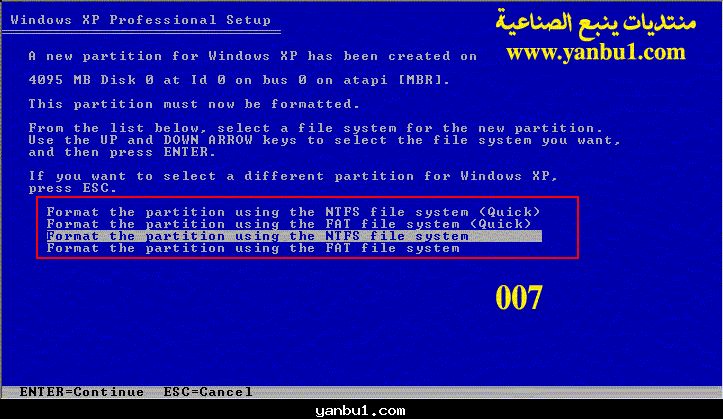
وبعد الضغط على F راح يقول للمواصله اضغط انتر
* وللرجوع ESC
* و (F3) للخروج
أضغط F
ثم أضغط انتر راح يقوم بعمل الفورمات وما عليك سوى الانتظار

وبعد الانتهاء من عملية الفورمات
* راح يقوم بنسخ الملفات وانشاء فولدر او مجلد لبناء قاعدة البيانات (لتنزيل ملفات الويندوز
بيعيد التشغيل تلقائيا



ثم يفتح معالج اختيارات اللغه
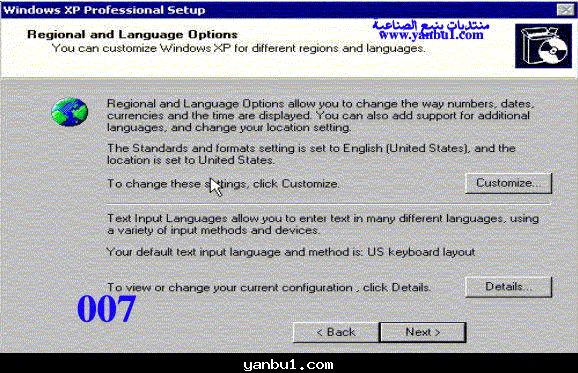
أضغط Next
فى هذى الشاشة ادخل اسم ( اي اسم)
*أضغط Next
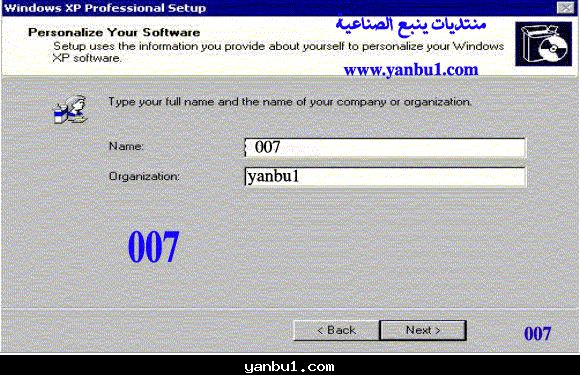
في هذه الشاشة أدخل رقم المنتج وعادة يكون مرفق في إسطوانة الويندوز في ملف Text
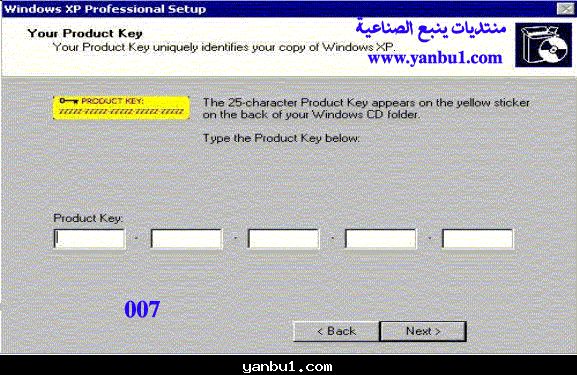
راح يعطيك اسم افتراضي ( اذا تبي تغيره )
وسوف يسألك إذا كنت تبغى تسوى إعدادات الشبكة أو لا
أختار لا ولا تدخل رقم سري
تستطيع عمل ذالك من الويندوز بعد التنصيب..
Next
فى هذه الشاشة سوف يعرض لك إعدادت الوقت والتاريخ أضبطها أو تستطيع ضبطها لحقاً

أضغط NEext
بعدهاسوف يطلب منك ادخال المستخدمين واعطاك خمسة اماكن لخمسة مستخدمين..
* أدخل أسمك فقط أو أسمك والمستخدمين الذين تريدهم
* أضغط Next
* ثم FINISH
بسم الله الرحمن الرحيم
------------------------------------
كل إلي تحتاجه سى دى ويندوز
أما الآن فمع الطريقة وهي كالتالي:
1- أدخل سى دى الويندوز في السيدى رووم CD Room
2-إذا كان الكمبيوتر شغال أعد تشغيلة وإن كان مطفئ شغلة.
2-عندما يبدأ الجهاز التشغيل في الشاشة السوداء إضغط F8 بستمرار (إلى أن تظهر الشاشة الزرقاء) زى هذا الآخ
عند الاقلاع سوف يقوم الجهاز بقراءة الCD وسف تظهر الشاشه (windows setup) وهي باللون الازرق...مثل الصورة

ثم تظهر شاشة ..في هذى الشاشة اضغط انتر للتنصيب وحرف R لعملية اصلاح الويندوز...
* راح يعيد التشغيل تلقائيا
* راح تجيك صفحه (زرقاء) welcome to setup WINDOWS SETUP
* اضغط انتر للتنزيل الان
* وحرف (R) لعملية الاصلاح
* و (F3) لالغاء التنزيل
في هذه الشاشة يعرض إتفاقية التصريح...
اضغط على F8 للموافقة
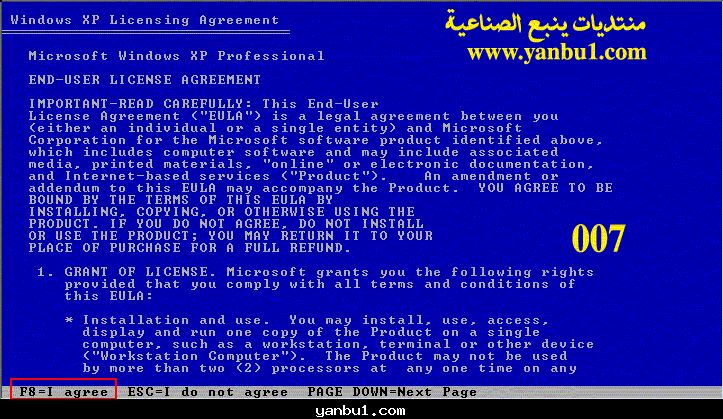
في هذى الشاشة راح يعطيك خيارات نظام الملفات وراح يعرضلك حجم البارتشن اللي راح تنزل عليه الــXP
ملاحظه... تاكد بان الحجم هو حجم الدرايف الو البارتشن اللي انت تريد التنزيل عليه مثلا الـــD

هنا راح يعطيك الخيارات...
* تهيئة البارتشن لاستخدام نظام الملفات NTFS والفورمات راح يكون سريع..
* تهيئة البارتشن لاستخدام نظام الملفات FAT والفورمات او التهيئة راح تكون سريعه
* تهيئة البارتشن لاستخدام نظام الملفات NTFS والفورمات راح يكون عادي
* تهيئة البارتشن لاستخدام نظام الملفات FAT وراح يكون الفورمات عادي
* والخيار الاخير انصحك باختياره اذا كنت قد عملت فورمات قبل ادخال السيدي .. واما اذا كنت لم تعمل فورمات للبارتشن اختار اي واحد يناسبك ( انصحك باختيار الرابع .. او الثاني)
علما بان الــNTFS افضل من الــFAT ولكن في مجالات معينه مثل الشبكات ..
ولكن عندما تنصب الويندوز على نظام الملفات NTFS فانك لم تستطع رؤيته ولا يمكنك عمل فورمات له الا بعد التحويل الى FAT وذلك عن طريق البارتشن مجك 7
اختر FAT وعمل فورمات عادي..
* وبعد الاختيار راح يسالك للتاكيد هل تريد عمل فورمات للدرايف؟
* اضغط حرف F للموافقه
* واذا تريد تغيير البارتشن او الدرايف اضغط ESC
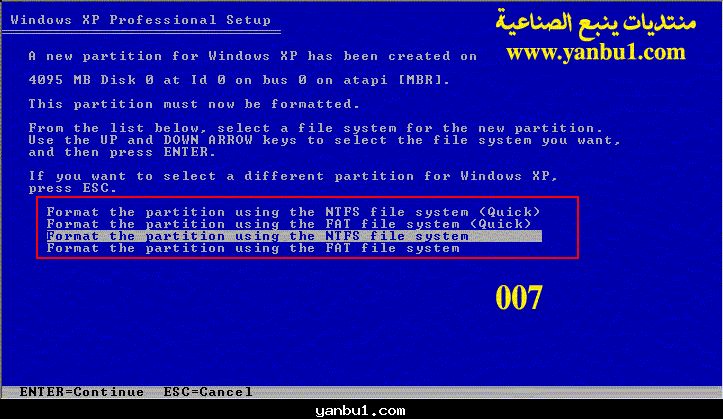
وبعد الضغط على F راح يقول للمواصله اضغط انتر
* وللرجوع ESC
* و (F3) للخروج
أضغط F
ثم أضغط انتر راح يقوم بعمل الفورمات وما عليك سوى الانتظار

وبعد الانتهاء من عملية الفورمات
* راح يقوم بنسخ الملفات وانشاء فولدر او مجلد لبناء قاعدة البيانات (لتنزيل ملفات الويندوز
بيعيد التشغيل تلقائيا



ثم يفتح معالج اختيارات اللغه
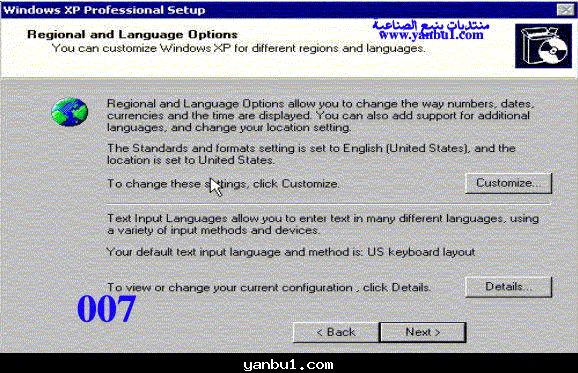
أضغط Next
فى هذى الشاشة ادخل اسم ( اي اسم)
*أضغط Next
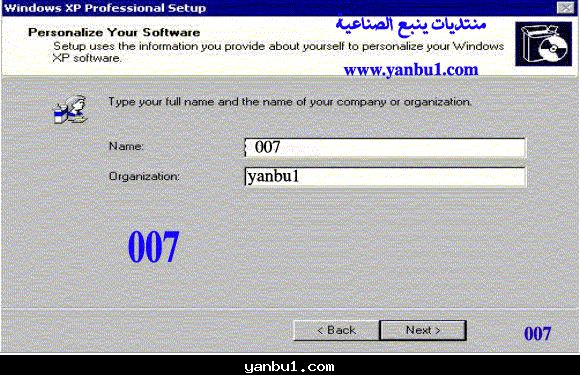
في هذه الشاشة أدخل رقم المنتج وعادة يكون مرفق في إسطوانة الويندوز في ملف Text
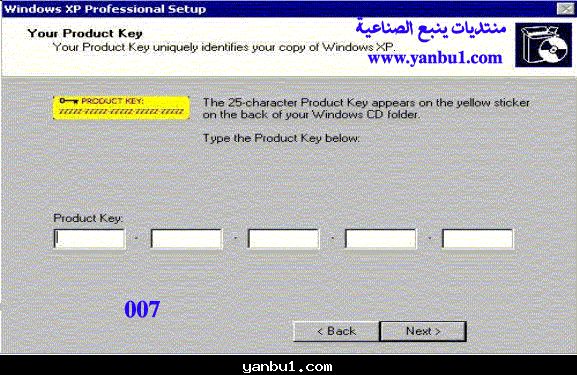
راح يعطيك اسم افتراضي ( اذا تبي تغيره )
وسوف يسألك إذا كنت تبغى تسوى إعدادات الشبكة أو لا
أختار لا ولا تدخل رقم سري
تستطيع عمل ذالك من الويندوز بعد التنصيب..
Next
فى هذه الشاشة سوف يعرض لك إعدادت الوقت والتاريخ أضبطها أو تستطيع ضبطها لحقاً

أضغط NEext
بعدهاسوف يطلب منك ادخال المستخدمين واعطاك خمسة اماكن لخمسة مستخدمين..
* أدخل أسمك فقط أو أسمك والمستخدمين الذين تريدهم
* أضغط Next
* ثم FINISH


